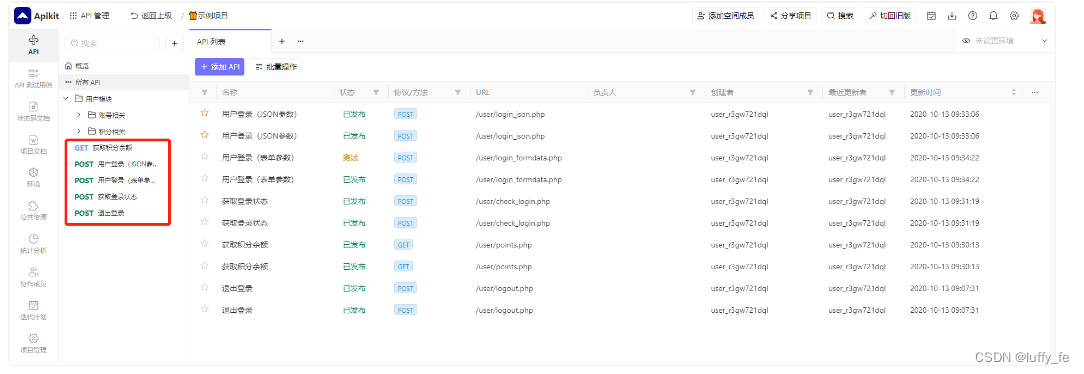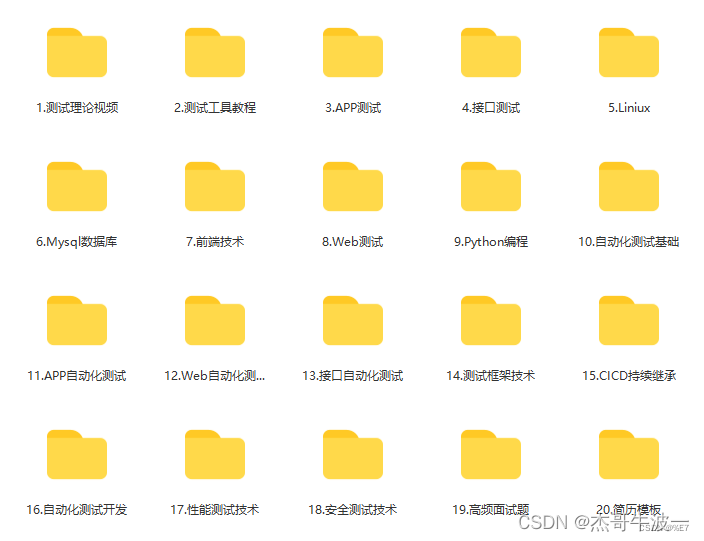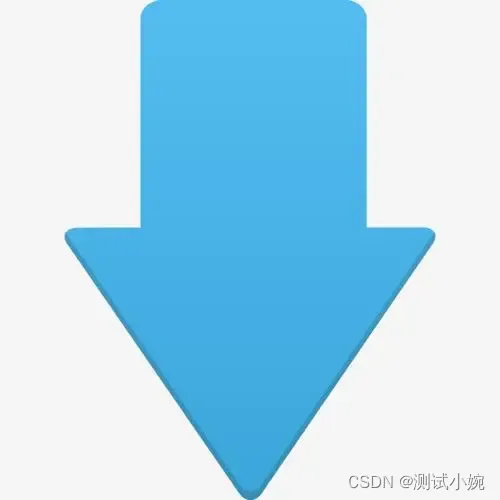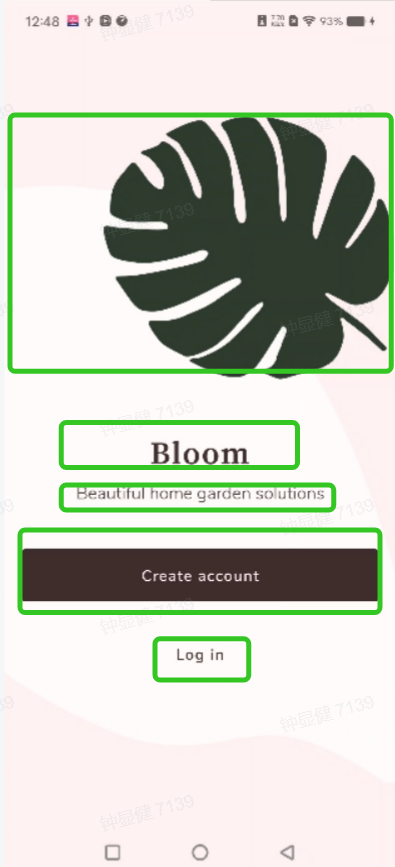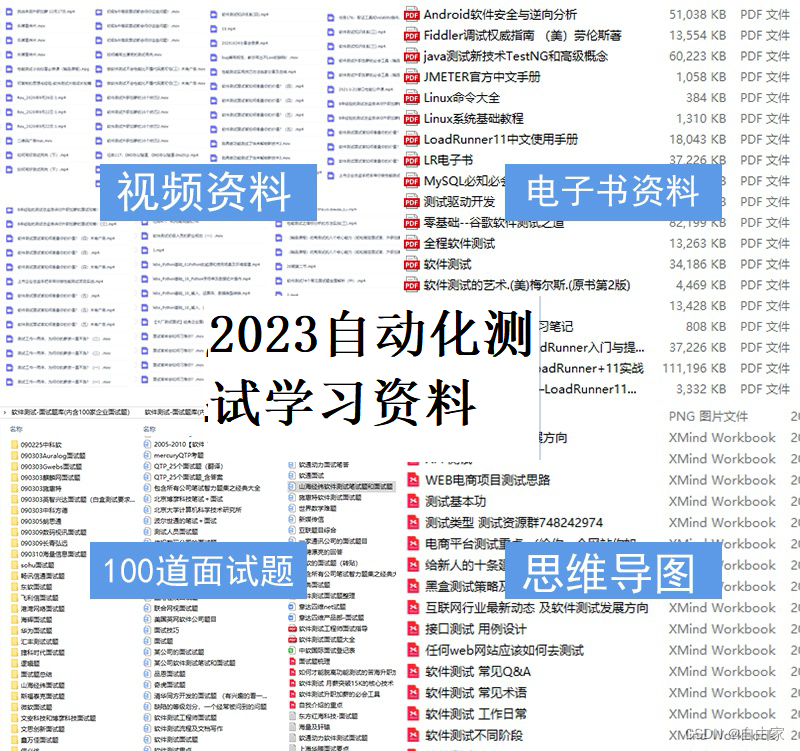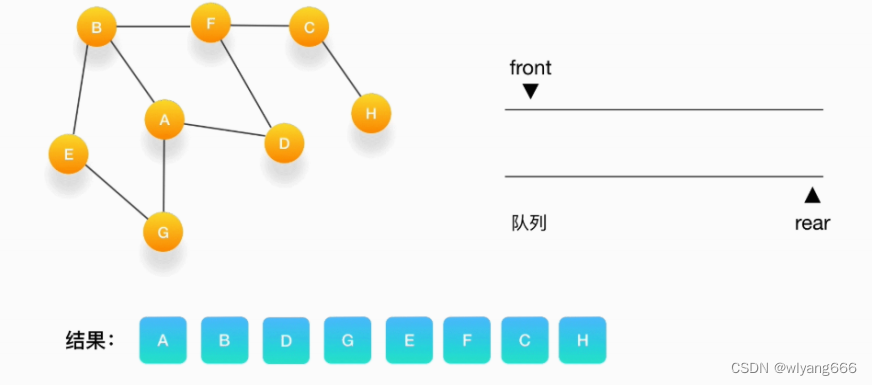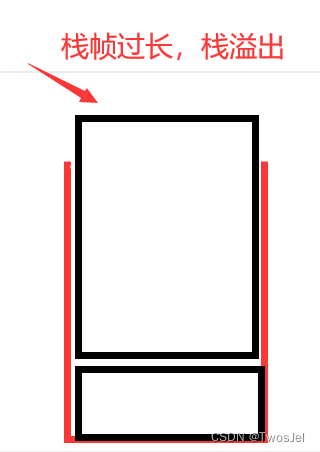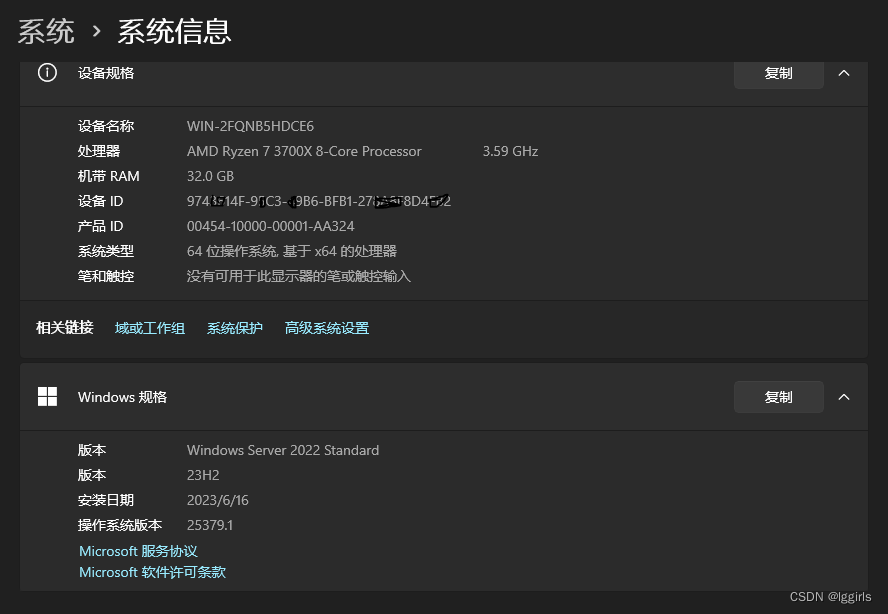除了手动创建API文档,系统也提供了一键导入 Swagger、Postman、RAP、YAPI 等产品数据的功能。方便从其他平台进行迁移。
| 产品 | 支持度 | 导入文件的后缀名 |
| Eolinker API 研发管理 | 完全支持 | .json |
| Postman V2.1 | 支持导入API基础信息,超过10级分组的API数据将不会被导入 | .json |
| Swagger | 支持导入API基础信息 | .json/yaml |
| JMeter | 支持导入API基础信息 | .jmx |
| YApi | 支持导入API基础信息 | .json |
| ApiPost | 支持导入API基础信息 | .md |
| apiDoc | 支持导入API基础信息 | .json/.js |
| Apifox | 支持导入API基础信息 | .json |
| HAR | 支持导入API基础信息 | |
| RAP | 支持导入API基础信息 | .json |
| RAP2 | 支持导入API基础信息 | .json |
| PROTO2 | 支持导入API基础信息 | .proto |
| PROTO3 | 支持导入API基础信息 | .proto |
在项目详情页点击左侧API功能,进入API管理页面,直接点击下拉框选择导入API
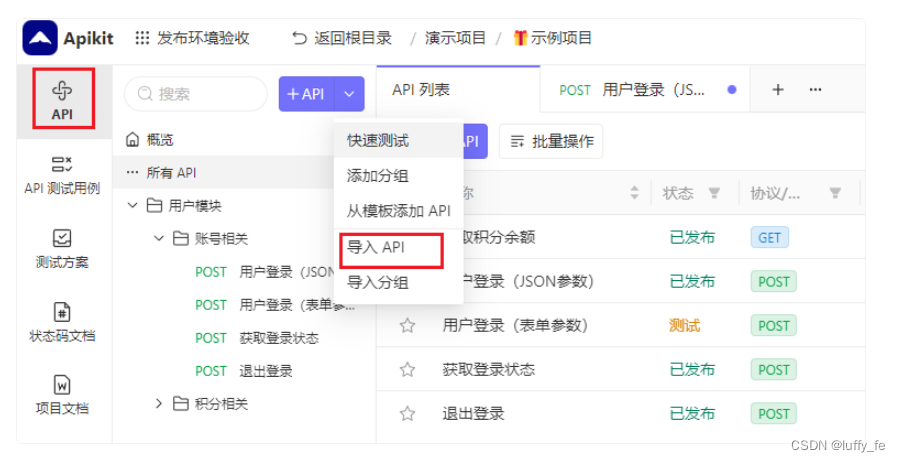

配置导入规则
选项说明
1)将 API 导入到以下分组:选择对应的API分组
2)将新生成 API 文档状态设置为:可以将导入API文档设置对应状态
3)将发生变更的 API 文档状态设置为:如已发生变更状态的API文档,可以更新指定的文档状态
4)将新生成的或发生变更的 API 文档的版本号设置为:可以将导入API文档设置指定的API版本号

设置好导入配置规则后 点击确定就会显示成功提示 并且右侧栏显示我的任务队列进行中 当状态显示完成就导入成功了 如图
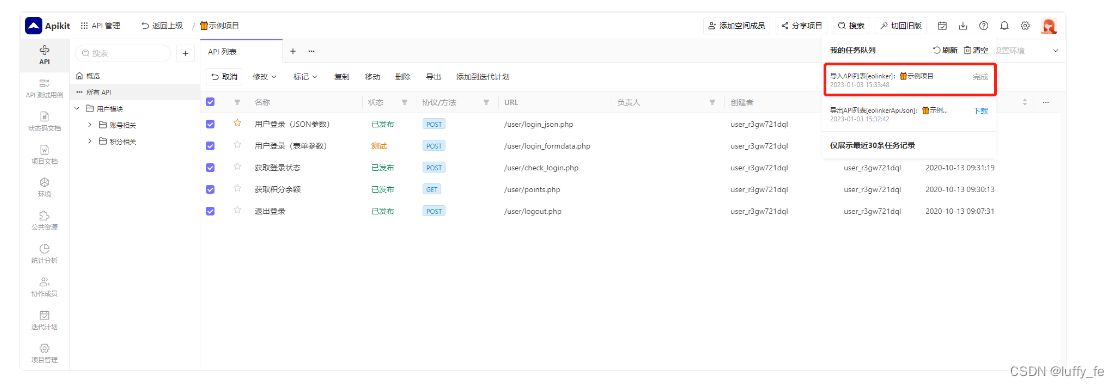
最后刷新页面就可以看到导入的API数据了,如图